
Pikaopas: Vaiheet HEIC-tiedoston avaamiseen ja muuntamiseen JPG-muotoon
Käyttöjärjestelmät ja niiden sovellukset, alkuperäisiä tai kolmansilta osapuolilta, kun niitä luodaan, laajennetaan ja parannetaan, ne luovat joka päivä parempia tai hyödyllisempiä tiedostomuotoja tietyille toiminnoille tai tehtäville. Koska yksi näistä aloista tai alueista, joilla on suuri kysyntä, multimedia. Eli se, joka liittyy videoiden, äänien ja äänien sekä valokuvien ja kuvien hallinta.
Hyvä esimerkki tästä on suhteellisen tuore HEIC-tiedostomuoto. josta tuli vakiokuvamuoto iOS 11- ja macOS High Sierra -laitteissa vuodesta 2017 alkaen. Mikä on tähän päivään asti johtanut siihen, että se on tunnettu ja hallittu mediatiedostomuoto. Ei vain Applen tuotteissa, vaan Android-puhelimissa ja Windows- ja GNU/Linux-tietokoneissa. Syy, miksi on tarpeen tietää tarvittavat vaiheet, joita on noudatettava "Avaa ja muunna HEIC-tiedosto JPG-muotoon" tai muissa tunnetuissa muodoissa.
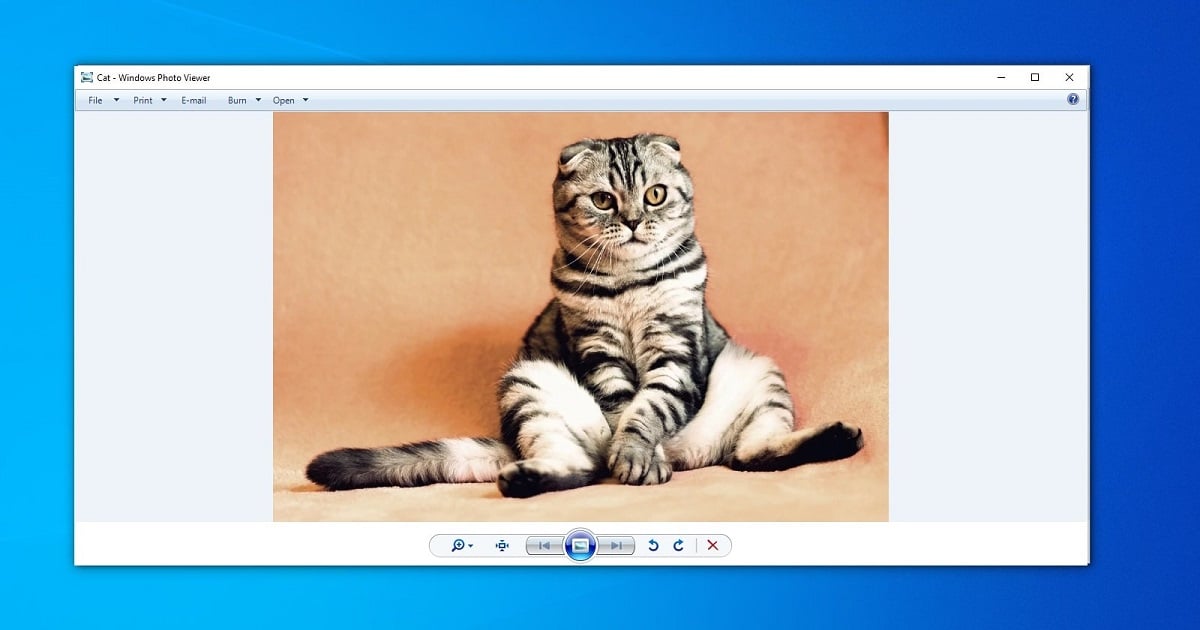
On syytä huomata, ennen kuin aloitat seuraavien vaiheiden kanssa "Avaa ja muunna HEIC-tiedosto JPG-muotoon", että HEIC on tiedostomuoto korkealaatuisia pakattuja kuvia.
Lisäksi on hyvä tarkentaa, että HEIC vastaa englanninkielisen lauseen lyhennettä: “Tehokas kuvasäiliö” (Tehokas kuvasäiliö). Ja mitä sanoi uusi muoto, on päivitys Suorituskykyinen kuvamuoto tai HEIF (korkeatehoinen kuvamuoto). Sitä käytettiin perinteisesti Applen mobiililaitteissa ennen julkaisua.
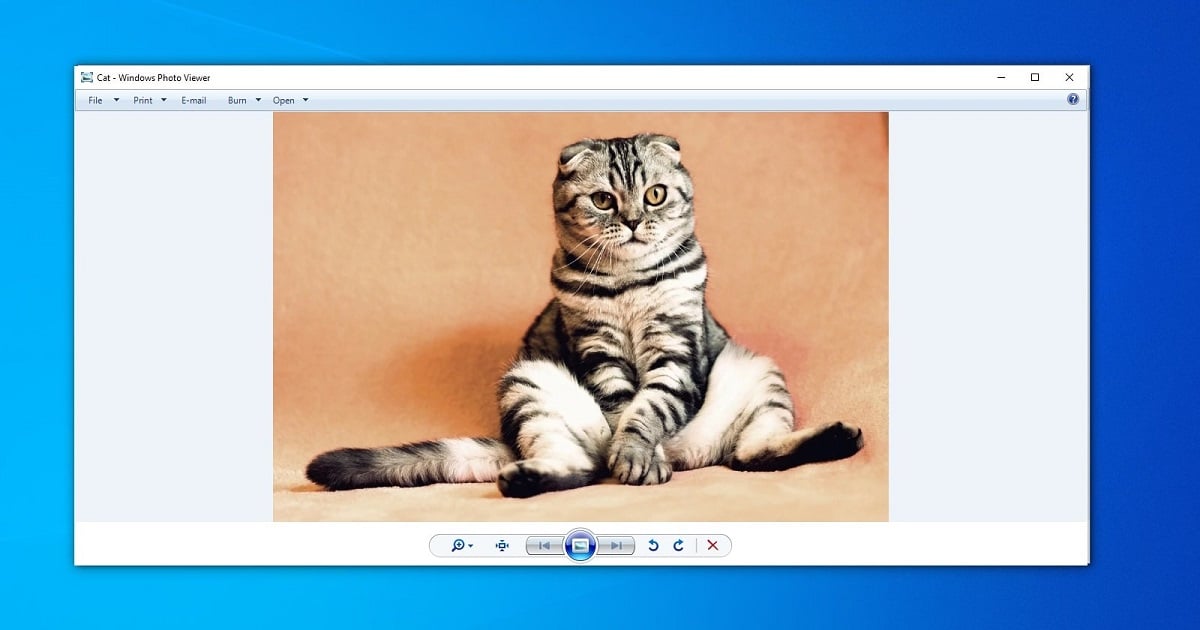

Pikaopas HEIC-tiedoston avaamiseen ja muuntamiseen JPG-muotoon
Vaiheet HEIC-tiedoston avaamiseksi ja muuntamiseksi JPG-muotoon
Nykyään harkitaan kuvatiedostomuotoa HEIC on luonnollinen korvike JPG-kuvatiedostomuodolle. Huolimatta siitä, että tähän päivään asti molemmat muodot toimivat rinnakkain ilman suurempia esteitä tai ongelmia.
Siksi on tarpeen vaatiessa erittäin hyödyllistä tietää, miten voimme "Avaa ja muunna HEIC-tiedosto JPG-muotoon". Joten seuraavaksi näytämme sinulle, kuinka voit tehdä sen nopeasti ja tehokkaasti.
Mobiililaitteella Google Kuvat -sovelluksella
- Avaamme Google Kuvat -sovelluksemme sekä Android- että iOS-mobiililaitteella.
- Etsimme ja valitsemme Galleriastamme tai kansioistamme haluamasi HEIC-kuvan.
- Kun se on avattu, mikä on mahdollista, koska Google Photos sisältää tuen HEIC-tiedostoille, jatkamme sen muokkaamista painamalla muokkauspainiketta.
- Ja kun muutos on tehty, painamme Tallenna-painiketta, jotta se tallennetaan automaattisesti JPG-muodossa.
Mobiililaitteella kolmannen osapuolen sovelluksella
Tätä erityistä kohtaa varten on monia sovelluksia saatavilla muuntaa HEIC-kuvan JPG-muotoon Google Storessa. Suosittelemalla seuraavia:
pistettä: 3,9; arvostelut: 3,26K ; Lataukset: 500K ; Luokka: E
luma on Android- ja iOS-puhelimille tarkoitettu mobiilisovellus, joka on erityisesti suunniteltu hallitsemaan (avaa, muokkaa ja muuntaa) kuvia Highly Efficient Image Format (HEIF) -muodossa. Toistaiseksi se tukee kuitenkin vain still-kuvia HEIF-muodossa. Vaikka sen kehittäjät väittävät lisäävänsä tuen useille kuville ja videoille hyvin pian seuraavissa versioissa.

Internetistä (online)
Ja jos haluaa avaa ja muunna HEIC-tiedosto JPG-muotoon Suoraan Internetistä, ilman mitään ongelmia, voimme löytää joitain sadoista hyödyllisistä ja ilmaisista kuvanmuunnossivustoista. 3 ansaitsee suositella seuraavaa:
- iloveIMG: tutkia verkkoa.
- Online-muunnin: tutkia verkkoa.
- Convertio: tutkia verkkoa.
Lisätietoja konversioista
Olen päässyt tähän asti, ja jos olet kiinnostunut lisää muiden tiedostomuotojen avaamiseen ja muuntamiseen liittyviä aiheita erilaisissa, jätämme sinulle seuraavat linkki joka vie sinut useisiin tätä aihetta käsitteleviin julkaisuihimme. Vaikka tietää enemmän HEIC-tiedostojen hallinta Google Kuvien avulla Androidissa ja iOS:ssä, macOS:ssä ja Windowsissa jätämme sinulle seuraavat tiedot linkki.

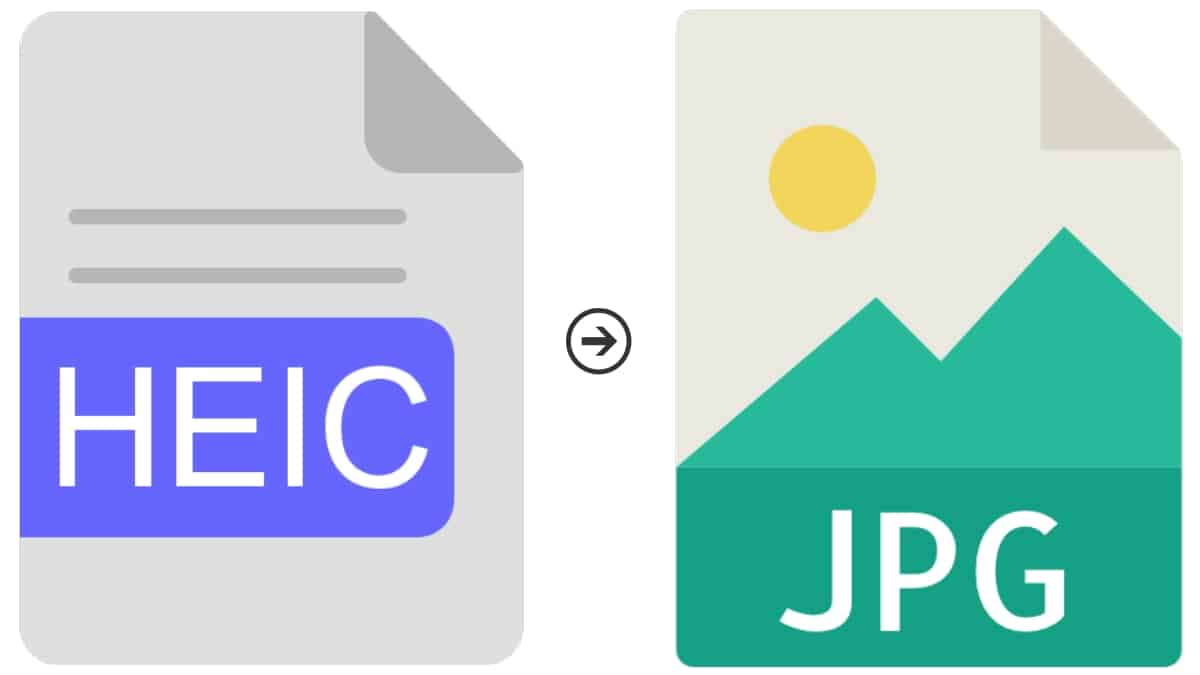
Lyhyesti sanottuna toivomme, että tämä uusi pikaopas noudatettavista vaiheista "Avaa ja muunna HEIC-tiedosto JPG-muotoon"avulla he voivat saavuttaa tämän tavoitteen nopeasti ja tehokkaasti. Jotta voisimme nauttia näistä käytännöllisistä ja hyödyllisistä kuvatiedostomuodoista, jotka ovat nykyään niin hyvin tunnettuja ja käytettyjä millä tahansa tietokoneella ja mobiililaitteella. Sekä paikallisesti että verkossa.
Ja jos olet aiemmin tiennyt, avannut ja muuntanut HEIC-tiedostoja JPG-muotoon jollain tavalla tietokoneillasi ja matkapuhelimillasi, kutsumme sinut kertomaan meille kokemuksestasi tai mielipiteestäsi. kommenttien kautta siitä. Lisäksi, jos tämä sisältö oli mielestäsi kiinnostava ja hyödyllinen, suosittelemme jaa se muiden kanssa. Älä myöskään unohda tutustua muihin oppaihimme, opetusohjelmiimme, uutisiin ja eri sisältöön vuoden alusta verkkomme.
